Как открыть mbox файл
Обновлено: 06.07.2024
MBOX — распространённый формат, используемый для хранения электронной почты в одном файле. Другими словами, это своеобразный почтовый ящик, где электронные письма хранятся в виде цепочки, и каждое письмо начинается с заголовка «От». Но так как электронные письма хранятся в специальном текстовом файле, и не каждая почтовая программа может выводить данные в формате MBOX, то вам понадобится MBOX-просмотрщик.
Итак, представляю вам подборку лучших вариантов для просмотра файлов в формате MBOX (будет как опенсорсное ПО, так и онлайн-инструменты).
BitRecover MBOX Viewer
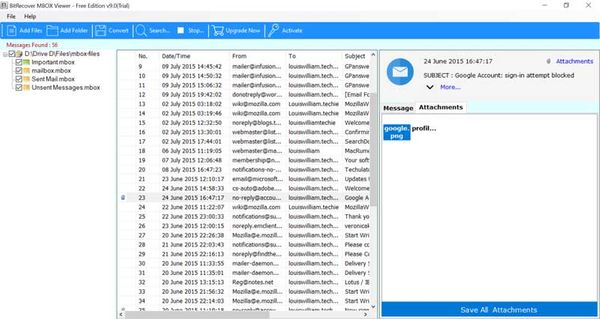
Портативный бесплатный MBOX-просмотрщик с удобным интерфейсом. Вы сможете легко открывать и просматривать электронные письма, хранящиеся в файле MBOX. Также можно просматривать вложения из писем. Так как это портативный инструмент, его не нужно устанавливать на компьютер (просто скачайте его на любой съёмный девайс). Есть платная версия с дополнительными фишками.
BitRecover MBOX Viewer прост в использовании:
4n6 MBOX File Viewer

Ещё один отличный инструмент для открытия и чтения электронных писем из больших файлов MBOX. Это портативная бесплатная программа, которая, как и предыдущий просмотрщик, не требует установки на компьютер.
4n6 позволяет просматривать вложения и открывать mbox-файлы, созданные на таких популярных платформах, как Google Vault, Mozilla Thunderbird, Google Takeout и т.д. При этом можно открывать не один, а сразу несколько файлов mbox.
Есть поиск электронных писем по ключевикам. Утилита совместима с Windows 10, 8.1, 8, 7 и более ранними версиями. Программа также может определять папку по умолчанию MBOX-файла из почтовых клиентов и считывать бэкапы.
Aspose. Email Viewer

Это онлайн-сервис, в который вы можете загрузить файл MBOX, а затем просмотреть содержимое электронной почты в виде изображения. Также можно скачать mbox-файл в форматах PDF, TXT, DOC (или как картинку).
Чтобы просмотреть файл MBOX с помощью Aspose, нужно сделать всего два шага:
- Загрузить файл (сервис обработает его автоматически).
- Кликнуть по файлу, и он откроется как изображение.
CoolUtils

Если по каким-то причинам вам не подошли вышеуказанные варианты, можете воспользоваться этим онлайн-конвертером, который поможет просмотреть электронные письма в формате PDF. Просто загрузите MBOX-файл, а сервис конвертирует его в PDF.


Теперь, давайте узнаем, как получить доступ и открыть файл почтового ящика MBOX.
Лучший способ открыть файлы MBOX в Windows и Mac
Как открыть файл MBOX в Microsoft Outlook 2007, 2010, 2013, 2016, или 2019?
1) Как импортировать электронные письма MBOX в Microsoft Outlook
Шаг 1: Первый, загрузите Программное обеспечение для передачи MBOX в Outlook. После загрузки, установите его на свой компьютер.

Шаг 2: If your Microsoft Outlook version is 32 бит, выберите 32-битное программное обеспечение для передачи, но если он работает 64 бит, выберите 64-битное программное обеспечение для передачи.
![]()
Кроме того, вам необходимо узнать версию программного обеспечения Microsoft Outlook на вашем компьютере. Вы можете сделать это, открыв программу Outlook., отметьте File > Учетная запись офиса > О перспективы, и он покажет вам, используете ли вы 32-битный или 64-битный Outlook. Прочтите, как проверить версию Outlook.
Шаг 3: После завершения установки, откройте программу преобразования MBOX в Outlook. В верхней строке меню, выберите «Режим», чтобы выбрать «Импорт в Outlook"Вариант.
Шаг 4: Нажмите на три точки, чтобы просмотреть папку с данными электронной почты вашего почтового ящика.. Затем отметьте «Сканировать папки». После завершения процесса сканирования, нажмите кнопку «импорт».
Шаг 5: Вам будет предложено выбрать папку назначения и место для импорта почты..
Шаг 6: Закройте программу преобразования, когда процесс импорта будет завершен.. Затем откройте файлы MBOX в программе MS Outlook..
2) Как конвертировать MBOX в формат PST
Шаг 1: Первый, загрузите MBOX в программное обеспечение Outlook Transfer. Установите его на свой ПК.
Шаг 2: Запустите инструмент преобразования почтового ящика в зависимости от вашей версии Outlook, 32бит или 64 бит.
Шаг 3: В верхней строке меню, выберите «Режим» и выберите «Сохранить в PST файл"Вариант.

Шаг 4: Выберите папку, в которой находится файл MBOX. Нажмите «Сканировать папку» и после завершения процесса сканирования, отметьте «Сохранить PST».
Шаг 5: Инструмент преобразования предложит вам выбрать имя PST и папку назначения..
Шаг 6: Закройте инструмент преобразования, когда процесс будет завершен.. Если вы хотите просмотреть данные почтового ящика, откройте программу MS Outlook, пресс-файл > Открыть и экспорт. Выберите "Откройте Outlook файла данных»И выберите свой PST-файл для просмотра в Outlook..

я) Как открыть PST в Windows:
- Откройте программу Microsoft Outlook., нажать файл > Открыто & Экспорт, затем выберите файл данных Outlook.
- Найдите и откройте файл PST на вашем ПК..
- На левой вертикальной панели окна Outlook, прокрутите папки вниз, пока не найдете нужную.
II) Как открыть PST в MAC
- Откройте приложение Microsoft Outlook.
- Нажмите на опцию File в строке меню., в раскрывающемся списке, выберите Импорт.
- Нажмите «Файл данных Outlook».,»Выберите документ и нажмите« Далее ». Импортируйте файл.
- После завершения процесса импорта, поставить галочку Договорились и близко.
Вы можете не только просматривать файлы MBOX в Outlook через PST, но также формат EML. Формат EML позволяет открывать ваши данные с помощью различных почтовых клиентов.. следовательно, это порождает большую гибкость, и вы можете просмотреть его в любом из ваших почтовых приложений.
Шаг 2: Откройте программное обеспечение и в верхней строке меню, выберите «Режим» и выберите «Экспорт в файлы EML».

Шаг 3: Нажмите на три точки, чтобы просмотреть, где находятся документы вашего почтового ящика.. После выбора, нажмите на Сканировать папки. После завершения процесса сканирования, Выберите"Сохранить EML » и выберите папку назначения.
Шаг 4:однажды, экспорт завершен, использовать почтовое приложение для открытия файлов EML.
4) Как импортировать файлы MBOX в Live Mail
Шаг 1: Запустите программу Windows Live Mail..
Шаг 2:Выберите файл EML, который хотите импортировать.
Шаг 3: Затем сильно нажмите кнопку мыши., перетащите выделенный фрагмент в папку в приложении Live Mail.. Затем отпустите кнопку мыши.
Шаг 4: Выбранный EML будет импортирован.
5) Как открыть файлы MBOX на Mac
Как открыть файлы MBOX в приложении Mac Mail?
Шаг 1: Перейдите к приложениям на вашем компьютере, поиск почтового приложения.
Шаг 2: После открытия почтового приложения, нажмите на файл. В раскрывающемся списке выберите, «Импортировать почтовые ящики». Появится всплывающее окно. Отметьте «файлы в формате MBOX.”Нажмите" Продолжить ". В новом окне, которое появится, ищи документ.
Шаг 3: Вернитесь в почтовое приложение, выберите почтовые ящики, чтобы увидеть массив папок и почтовых ящиков. Затем нажмите «импортировать» и выберите из списка файлов MBOX.. Теперь, вы можете получить к ним доступ.
6) Как просматривать электронные письма в почтовом ящике
Windows MBOX Viewer также важен, когда вы хотите просматривать электронную почту почтового ящика..
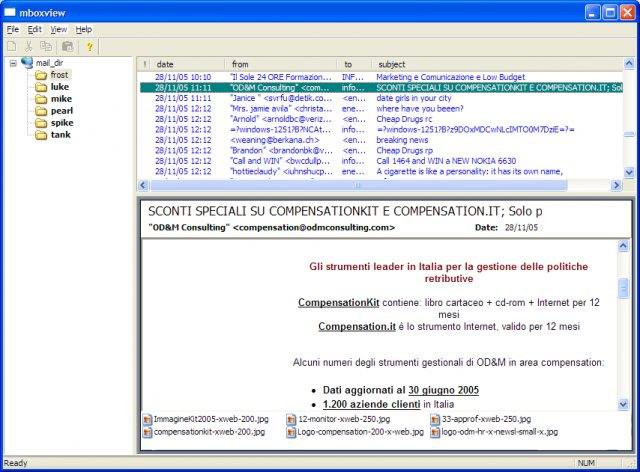
Шаг 2: После установки, нажмите на Файл опция в верхней строке меню. В раскрывающемся списке, выберите "выберите папку.”Во всплывающем окне, найдите нужный файл MBOX и нажмите Хорошо.
Шаг 3: Откройте программу просмотра MBOX.. В левой строке меню, отметьте документ, который хотите прочитать. Начнется импорт. Подождите, пока он завершится.
Шаг 4: Наверху, вы сможете увидеть список всех своих писем. Щелкните любое письмо и прочтите его в нижнем поле..
7) Как открыть файлы MBOX в Thunderbird
Вы также можете использовать Thunderbird для просмотра файла MBOX.. Однако, вам нужно будет использовать плагин ImportExporttools для более плавной передачи почтового ящика.
Шаг 2: Как только он завершится, загрузите Надстройка Importexporttools для Thunderbird. Альтернативно, откройте свое программное обеспечение Mozilla Thunderbird, нажмите на Инструмент в верхней строке меню и выберите «Надстройка» в раскрывающемся списке.. Искать Инструменты импорта и экспорта там и добавить в Thunderbird.

Шаг 3: Щелкните меню "Инструменты"., выберите опцию Import MBOX в раскрывающемся списке.

Последние мысли
Резервное копирование электронной почты имеет важное значение и поможет вам, когда вы захотите восстановить некоторые важные данные.. Вы можете использовать любой из описанных вариантов, чтобы открыть файлы MBOX и преобразовать их в подходящие форматы.. Также, при загрузке некоторого программного обеспечения, будьте осторожны, чтобы не загружать вредоносную рекламу, которая может вызвать проблемы на вашем компьютере.
An MBOX file is a mail storage format i.e. mailbox that comprises saved email messages. You may want to open MBOX files backed up from your Gmail account to preserve your important data and reduce the risk of losing it. This will help save you from a mental breakdown when your Gmail account mailbox gets issues, hacked, or is inaccessible. Try to imagine all the crucial information in your Gmail account. Would you want to lose that data?
How to back up your email messages on Gmail
-
To back up your email messages, simply go to “My Google Account,” click on Data and Personalization.


Now, let’s learn how to access and open an MBOX mailbox file.
Different messaging software stores emails in different mailbox formats, which are often conflicting. If you’re seeking ways to open MBOX file, you will find the right tactics in this guide. Whether using Microsoft software or Apple applications, you will be able to access the contents of the mailbox files.
The Best Way to Open MBOX files in Windows and Mac
How to open an MBOX file in Microsoft Outlook 2007, 2010, 2013, 2016, or 2019?
No matter the Outlook version you have, you can use it to access your MBOX data. However, the downside of this is that Microsoft Outlook can’t open MBOX files directly on Windows. However, you can convert them into a PST or EML format to open using Outlook. Alternatively, you can use another mail client like Thunderbird, Live Mail, or Apple mail to open your email messages and mailboxes.
1) How to Import MBOX emails into Microsoft Outlook
Do you want to change your mailbox email files to a favorable version that MS Outlook can open on Windows or macOS? Here are the steps you can take to view your backed-up mail messages.
Step 1: First, download the MBOX to Outlook transfer software. Once downloaded, install it on your PC.

Step 2: If your Microsoft Outlook version is 32 bit, choose the 32bit transfer software, but if it is running on 64 bit, choose the 64bit transfer software.
![]()
Moreover, you need to ascertain the Microsoft Outlook software version on your computer. You can do this by opening your Outlook software, tick on File > Office account > About Outlook, and it will show you whether you are using 32bit or 64bit Outlook. Read how to check your Outlook version.
Step 3: Once the installation is complete, open your MBOX to Outlook conversion software. On the top menu bar, select “Mode” to choose the “Import to Outlook” option.
Step 4: Click on the three dots to browse the folder with your mailbox email data. Then tick “Scan Folders.” Once the scanning process is complete, press the “import” button.
Step 5: You will be prompted to choose a destination folder and location to import your mail.
Step 6: Close the conversion software when the importing process is complete. Then open the MBOX files in your MS Outlook software.
2) How to convert MBOX to PST format
Personal storage format (PST) stores outlook data as compared to MBOX that only stores email messages. Hence, when you convert to PST, you can open it in Microsoft Outlook. Here is how you can convert MBOX to PST to be able to view them in Outlook;
Step 1: First, download the MBOX to Outlook Transfer software. Install it on your PC.
Step 2: Run the mailbox conversion tool depending on your Outlook version, 32bit or 64bit.
Step 3: On the top menu bar, select “Mode” and choose the “Save to PST file” option.

Step 4: Select the folder where the MBOX file is located. Click “Scan Folder” and once the scanning process is complete, tick “Save PST.”
Step 5: The conversion tool will prompt you to choose the PST name and destination folder.
Step 6: Close the conversion tool once the process is over. If you want to view the mailbox data, open your MS Outlook software, press file > Open and Export. Choose the “Open Outlook Data File” option and choose your PST file to view in Outlook.

i) How to open a PST in Windows:
- Open your Microsoft Outlook software, push File > Open & Export, then select Outlook Data File.
- Navigate and open the PST file on your PC.
- On the left vertical panel of the Outlook window, scroll down the folders until you get the specific one you want.
ii) How to open a PST in MAC
- Open the Microsoft Outlook application.
- Click the File option on the menu bar, on the dropdown, select Import.
- Click “Outlook data file,” select the doc and tap Next. Import the file.
- Once the import process is complete, tick Done and close.
3) How to export MBOX messages to EML file format
Not only can you view your MBOX files in Outlook through PST, but also the EML format. An EML format allows you to open your data using various email clients. Hence, it breeds more flexibility, and you can view it in any of your mail applications.
Step 1: Download the MBOX to Outlook transfer software and install it.
Step 2: Open the software and on the top menu bar, choose “Mode” and select “Export to EML files.”

Step 3: Click on the three dots to browse where your mailbox docs are located. Once selected, tap on Scan Folders. Once the scanning process is complete, select “Save EML” and choose a destination folder.
Step 4:Once, the exporting is complete, use a mail application to open the EML files.
4) How to Import MBOX Files into Live Mail
Step 1: Run the Windows Live Mail software.
Step 2:Select the EML file you want to import.
Step 3: Then press the mouse button firmly, drag the selection into a folder in your Live Mail app. Then release the mouse button.
Step 4: The selected EML will be imported.
5) How to Open MBOX files in Mac
How to open MBOX files in Mac Mail App?
Step 1: Navigate to your computer applications, search for Mail App.
Step 2: Once the Mail app opens, click on File. On the dropdown select, “Import Mailboxes.” A popup will appear. Tick on “files in MBOX format.” Click on continue. On the new window that will appear, look for the doc.
Step 3: Go back to the mail app, choose mailboxes to see an array of folders and mailboxes. Then click “import” and select from the list of MBOX files. Now, you can access them.
6) How to View mailbox emails
Windows MBOX Viewer is also essential when you want to view mailbox emails.
Step 1: Download the MBOX viewer app. When downloaded, unzip the folder and click on the “mboxviewer” application to set it up.
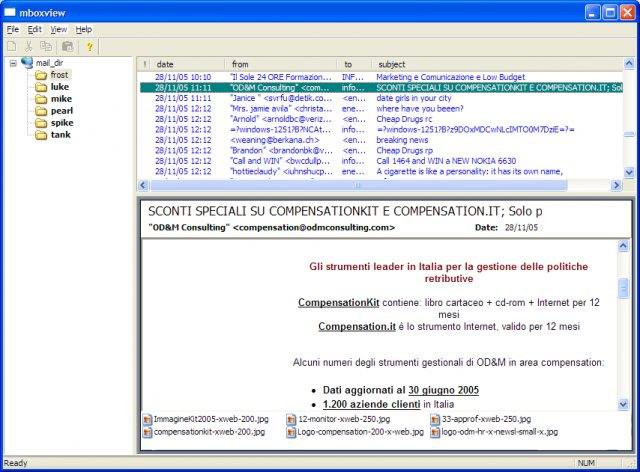
Step 2: Once installed, tap on the File option on the top menu bar. On the dropdown, choose “select folder.” On the popup window, browse to find your desired MBOX file and click OK.
Step 3: Open the MBOX viewer. On the left-hand menu bar, tick on the doc you want to read. It will start importing. Wait till it completes.
Step 4: At the top, you will be able to see a list of all your emails. Click any of the emails and read them from the bottom box.
7) How to open MBOX files in Thunderbird
You can also use Thunderbird to view an MBOX file. However, you will need to use the ImportExporttools plugin for a smoother mailbox transfer.
Step 2: Once it completes, download the Importexporttools add-on for Thunderbird. Alternatively, open your Mozilla Thunderbird software, tap on the Tool option on the top menu bar and choose “Add-on” on the dropdown. Search for the ImportExporttools add-on there and add to Thunderbird.

Step 3: Click on the Tools menu, choose the Import MBOX option on the dropdown.

Step 4: Now, you can view your mailbox messages at ease.
Final Thoughts
Backing up your emails is essential and will help you when you want to recover some important data. You can use any of the options described to open your MBOX files and convert them to favorable formats. Also, while downloading some software, be careful not to download malicious adverts that may cause an issue to your PC.
Бесплатная программа для открытия файла MBOX без зависимостей

Откройте файл MBOX и прочитайте многочисленные электронные письма MBOX вместе с вложениями без какой-либо зависимости от почтового клиента. Бесплатное программное обеспечение способно поддерживать файлы MBOX, связанные с более чем 20 почтовыми клиентами.
- Позволяет открывать и просматривать файлы MBOX вместе с вложениями
- Чтение файлов MBOX оптом с помощью опции «Добавить файл» и «Добавить папку»
- Отображать количество элементов после загрузки всех элементов в файле MBOX
- Открывать файлы MBOX, связанные с Gmail, Thunderbird, Mac Mail и т. Д.く
- Для чтения писем MBOX не требуется установка клиентского почтового клиента.
- Возможность автоматической загрузки файла MBOX из профиля по умолчанию, настроенного для Thunderbird
- Обеспечивает несколько режимов предварительного просмотра для беспроблемного изучения файлов MBOX
- Бесплатная опция расширенного поиска, чтобы упростить поиск по электронной почте MBOX
- облегчает судебным следователям анализ файлов MBOX
- Поддержка Windows 10 / 8.1 / 8/7 и всех нижеуказанных версий

Бесплатная живая демоверсия - SysTools просмотрщик MBOX - полностью безопасная версия для скачивания
SysTools просмотрщик MBOX – Награды и рейтинги
Лучшее приложение для открытия и чтения файлов MBOX в Windows 10, 8, 7 и более ранних версиях

Программа просмотра MBOX оценена Software Informer как 100% безопасный и эффективный инструмент для открытия файлов MBOX.

Soft Pedia предоставила нашему программному обеспечению возможность считывать формат MBOX как утилиту, свободную от рекламы, вирусов и шпионских программ.
CNET оценивает средство просмотра файлов MBOX с 4-звездочной оценкой за его эффективную и простую работу.

SysTools MBOX читатель получает 5-звездочный рейтинг от Soft32 за то, что он является наиболее универсальным программным обеспечением для открытия файлов MBOX с вложениями.

Rikesh Ehmetab, MVP
С MBOX viewer можно без проблем открывать и читать файлы MBOX, электронные письма и вложения нескольких почтовых клиентов, таких как Thunderbird, Entourage, Apple Mail и т. Д. Кроме того, программное обеспечение интегрировано с удивительными функциями, которые позволяют судебным следователям анализировать файлы MBOX.

Adam L. Muellar, MVP
SysTools MBOX читатель - это высокопроизводительная и интеллектуальная утилита для открытия файлов MBOX в Windows. Программное обеспечение предоставляет различные полезные функции, такие как расширенный поиск, несколько режимов предварительного просмотра, массовое чтение файлов MBOX и т. Д. Всем судебным следователям и пользователям я настоятельно рекомендую это программное обеспечение.

Средство просмотра MBOX идеально подходит для судебного следователя для детального открытия, чтения и анализа файлов MBOX. Производительность и скорость программного обеспечения просто потрясающие. Я рекомендую это программное обеспечение всем пользователям.

Объясненные особенности программы просмотра MBOX
Единственный инструмент, который вам нужен для открытия документов MBOX на вашем ПК
Открывать файлы MBOX более 20 почтовых клиентов
Инструмент разработан с использованием мощных алгоритмов и интегрирован с полезными функциями. С помощью этого инструмента можно легко открыть файл MBOX без какой-либо зависимости от почтового клиента. Программное обеспечение имеет дружественный интерфейс, который облегчает работу с ним для технического или начинающего пользователя. Читайте электронные письма MBOX от нескольких почтовых клиентов, таких как Thunderbird, Entourage, Apple Mail, Netscape Mail, Spicebird Mail и т. Д. С помощью утилиты.
Несколько режимов предварительного просмотра
Расширенный поиск
Бесплатный инструмент просмотра MBOX интегрирован с удивительной функцией, одной из таких функций является расширенный поиск. Опция расширенного поиска упрощает пользователям поиск определенного файла электронной почты MBOX среди множества писем MBOX. Программное обеспечение предоставляет расширенные поисковые фильтры, которые облегчают пользователю процесс поиска. Использование операторов AND / OR позволяет получить более конкретные результаты поиска.
Основные возможности SysTools бесплатный просмотрщик MBOX
Умное решение для открытия, изучения и чтения файлов MBOX в пакетном режиме

Просмотр электронных писем MBOX со свойствами
Можно легко открывать и просматривать электронные письма MBOX вместе с атрибутами, связанными с электронными письмами через программное обеспечение. Пользователи могут просматривать электронные письма вместе со свойствами, такими как «Кому», «Дата отправки», «От», «Дата получения», «Размер в байтах» и т. Д.

Предварительный просмотр вложений электронной почты MBOXー
Программа просмотра MBOX обеспечивает предварительный просмотр электронных писем и вложений. Кроме того, утилита способна поддерживать форматирование писем MBOX, а также вложений. Можно увидеть различные типы вложений, таких как изображения, документы, ppt и т. Д., Связанных с электронными письмами MBOX.

Автоматическая загрузка файла MBOX
Программное обеспечение интегрировано с интеллектуальными функциями, такими как автозагрузка файла MBOX из местоположения по умолчанию, если пользователь настроил профиль Mozilla Thunderbird. Программное обеспечение предоставляет две различные опции для чтения файлов MBOX: «Выбрать одну личность» и «Просмотреть все удостоверения».

Режим файла / папки для предварительного просмотра файлов MBOX
Откройте файл MBOX, выбрав Режим файла или Режим папки в соответствии с выбором. Файловый режим позволяет пользователю добавлять и просматривать один файл MBOX, тогда как режим папок позволяет пользователям просматривать папку, содержащую различные файлы MBOX, и просматривать их в большом количестве.

Просмотр файлов MBOX в пакетном режиме
Можно легко узнать, как просмотреть и изучить файл MBOX в пакетном режиме. Благодаря функции пакетного просмотра пользователь может одновременно просматривать несколько файлов MBOX, не зависимо от какого-либо почтового клиента.

Двойной режим просмотра экрана
Для удобства пользователя программный интерфейс разработан с интеграцией двухэкранных режимов просмотра, таких как режим горизонтального просмотра и режим вертикального просмотра. Пользователи могут переключаться из одного режима в другой по своему выбору.

Нет зависимости от клиента электронной почты
Чтобы открыть файл MBOX на компьютере, пользователю не нужно полагаться на почтовые клиенты. Можно легко читать электронные письма MBOX на локальном компьютере без установки какого-либо файла MBOX, поддерживающего почтовый клиент.

Сканировать файлы MBOX
Когда пользователь добавляет файл MBOX, инструмент быстро сканирует все данные и перечисляет все электронные письма, связанные с файлом MBOX. После сканирования файлов MBOX можно просматривать такие атрибуты, как «Кому», «От», «Дата отправки», «Размер», «Дата получения» и т. Д.

С программой MBOX Viewer легко работать, поскольку программное обеспечение разработано с простым в использовании и простым графическим интерфейсом пользователя. Для пользователей Tyro и технократов без проблем можно открывать и анализировать файлы MBOX с помощью программного обеспечения.

Нет ограничений по размеру файла MBOX
С помощью программы чтения SysTools MBOX пользователь может открыть файл MBOX без каких-либо ограничений размера файла MBOX. Инструмент может читать и анализировать всю папку MBOX любого размера без какого-либо почтового клиента.
Причины перехода на Pro версию бесплатной программы
Получите больше возможностей, обновившись до версии Pro

Судебная экспертиза файлов MBOX
Для всех судебных следователей это программное обеспечение для открытия MBOX является идеальным инструментом для анализа файлов MBOX без необходимости использования какого-либо почтового клиента. Кроме того, утилита предоставляет различные режимы предварительного просмотра, которые позволяют исследователям детально читать файлы MBOX.


Функция соглашения об именах
Pro версия предоставляет пользователям уникальное соглашение об именах после открытия файлов MBOX. Вы можете прочитать архив MBOX и сохранить его под нужным именем. Для этого доступны различные параметры, такие как тема, тема + дата и т. Д. Для инкрементной нумерации пользователи могут выбрать параметр «Автоинкремент».

Экспорт в портативный / печатный формат документирования
Пользователи могут открывать файлы MBOX и экспортировать электронные письма с вложениями в формате PDF для печати. В Pro Edition вы можете просмотреть содержимое файла MBOX и сохранить его в нужном месте. Вы даже можете создать новую папку для хранения всех ваших документов.
Лучшие зрители MBOX
В этом посте мы узнаем о лучших зрителях MBOX. Мы будем рассматривать как программное обеспечение с открытым исходным кодом, так и онлайн-инструменты.
1]Читатель BitRecover MBOX
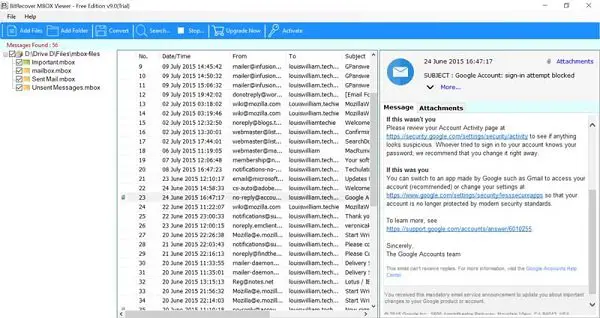
Это портативная бесплатная программа просмотра MBOX с удобным интерфейсом. Вы можете легко открывать и просматривать электронные письма, хранящиеся в файле MBOX. Поскольку это портативный инструмент, вам действительно не нужно устанавливать его на свой компьютер, хранить его на любом съемном устройстве и использовать на любом компьютере, который вы хотите. Для этого инструмента также доступна платная версия с некоторыми дополнительными функциями. Этот инструмент также позволяет просматривать вложения с вашими электронными письмами.
Запустите BitRecover MBOX Reader и нажмите Добавить файлы / папки. Выберите Файлы почтового ящика, и инструмент откроет список сохраненных писем. Щелкните любое электронное письмо, которое хотите прочитать.
2]4n6 MBOX просмотрщик файлов
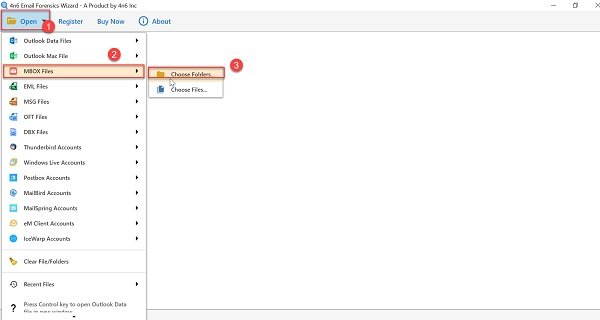
3]Aspose.Email Viewer
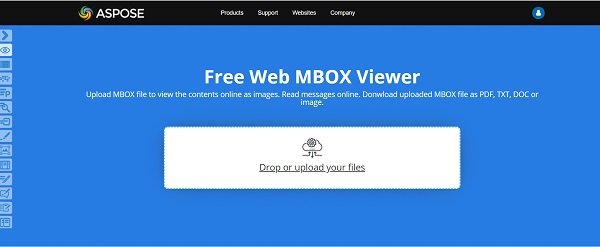
Как просмотреть файл .MBOX с помощью Aspose
- Загрузите свой файл, и он будет отображен автоматически
- Щелкните файл, который хотите просмотреть, и вы можете просмотреть его как изображение.
- Затем вы можете загрузить файл в формате PDf, txt, DOC или в формате изображения.
4]Coolutils MBOX в PDF
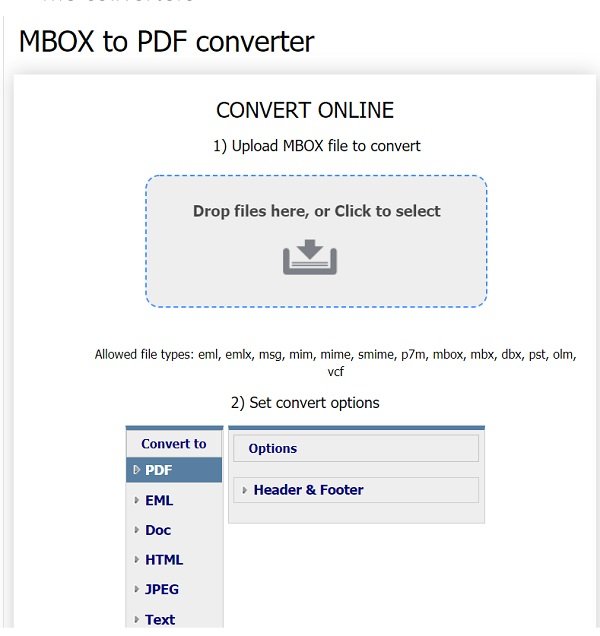
Вы также можете использовать онлайн-конвертер из MBOX в PDF, чтобы просматривать и читать свои электронные письма в MBOX. Просто загрузите файл MBOX и преобразуйте его в файл PDF.
Попробуйте этот инструмент здесь.
Сообщите нам, если мы пропустили здесь кого-нибудь из ваших любимых зрителей MBOX.
Читайте также:

